- トップメニュー
- >>バーチャルホスティングサービス
- >>メールソフト設定方法
- >>ウィルスチェックサービスへの設定変更方法
ウィルスチェックサービスへの設定変更方法
メ−ルソフトには様々なものがありますが、ここでは「Outlook Express 5」での設定方法を説明します。 以下の設定の「yourdomain.co.jp」をお客様のドメイン名に置き換えて 設定を行なってください。
1.電子メ−ルアカウントの設定変更
「スタ−ト」メニュ−から「プログラム」⇒「Outlook Express」を選択し、「Outlook Express」を起動します。
Outlook Expressの「ツ−ル(T)」メニュ-から「アカウント(A)...」を選択します。
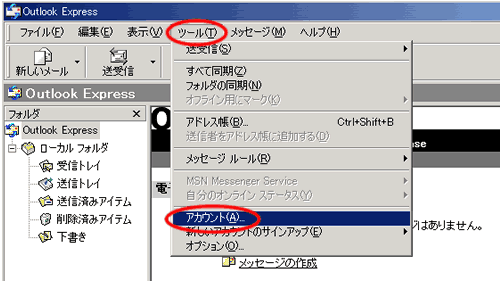
表示された「インタ−ネット アカウント」ダイアログの「メ−ル」タブを選択します。

ご利用のメ−ルアカウントを選択し、「プロパティ(P)」を押します。
「サ−バ−」タブを選択し、以下のように設定を行なった後で、「設定」ボタンを押してください。
- ※ウィルスチェックサービスを申し込まれたアカウントに以下の設定を行なってください。
- ※ウィルスチェックサービスを申し込まれていないアカウントに以下の設定を行なうと、メールの送受信ができません。
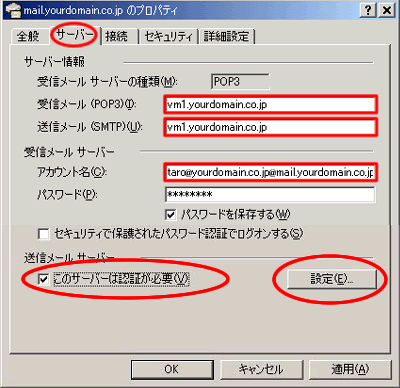
「サ−バ−情報」の枠内
- 「送信メ−ル(SMTP)(U):」
- お客様のメールサーバ名
- 例:) vm1.yourdomain.co,jp など
- 「受信メ−ル(POP3)(I):」
- お客様のメールサーバ名(送信メールサーバと同じもの)
- 例:) vm1.yourdomain.co,jp など
- 「受信メ−ル サ−バ−の種類(M):」
- 「POP3」を選択
- 「受信メ−ル サ−バ−」の枠内
- 「アカウント名(C):」
- 例:)taro@yourdomain.co.jp@mail.yourdomain.co.jp
- 「パスワ−ド(P):」
- お客様のパスワ−ド
- 「送信メ−ル サ−バ−」の枠内
- 「このサ−バ−は認証が必要(V)」
- チェックします。
「受信メールサーバーと同じ設定を使用する」がチェックされているのを確認し、「OK」ボタンをクリックします。
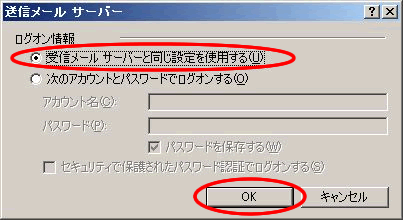
「詳細設定」タブに切り替え、「送信メール」のポート番号を「587」に変更します。
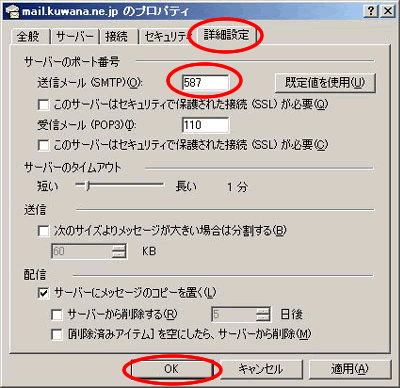
ご利用の環境に応じて、以下の設定を行なってください。
- メールを受信する端末が複数ある場合は、「サーバーにメッセージのコピーを置く」をチェックする。
(通常のご利用であればチェックしません)。
以上で基本的な設定は終了です。一度Outlook Expressを終了し、再び起動してからお使いください。
